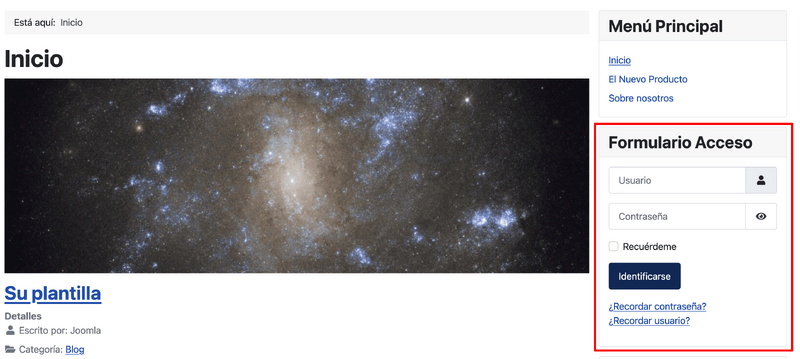Iniciar Sesión en Joomla
From Joomla! Documentation
Iniciar y cerrar sesión en Joomla!
Introducción
Una de las mejores cosas de Joomla! es que ofrece la flexibilidad de realizar tareas a través del Panel de Administración (a menudo denominado backend) y, si está habilitado, para llevar a cabo tareas directamente desde la parte frontal (denominado frontend) del sitio web.
El acceso frontend es una forma fácil y eficiente de permitir que los editores de contenido agreguen o editen artículos rápidamente, sin la necesidad de acceder al Panel de Administración.
Su inicio de sesión en Joomla está configurado para controlar lo que puede o no ver y hacer, utilizando el Gestor de Usuarios de Joomla y los potentes niveles de control de acceso (ACL). Esto significa que un sitio web Joomla puede tener usuarios que solo puedan usar el backend, algunos que solo estén habilitados para el frontend, y otros que pueden utilicen ambos.
A continuación se explica cómo iniciar y cerrar sesión, tanto desde el backend, como desde el frontend, de su sitio web Joomla.
Nota: Su Administrador Joomla puede haber deshabilitado su acceso desde el frontend, requiriendo que todas las tareas se lleven a cabo usando el Panel de Administración del backend.
Los pasos establecidos en este tutorial se basan en una instalación estándar de Joomla!
Iniciar y cerrar sesión en el backend del Panel Administración
Iniciar sesión
Navegue a la página de inicio de sesión de administración. Esta es la dirección web de su sitio web añadiendo /administrator, por ejemplo, mi-sitio-joomla.com/administrator.
Esto le llevará al inicio de sesión de la administración de Joomla:
- Introduzca su Usuario.
- Introduzca su Contraseña.
Haga clic en el botón Conectar y será llevado al Panel de Inicio de Joomla!.
Nota:
- Joomla le brinda la opción de configurar y usar la autenticación web - esto no está dentro del alcance de este tutorial.
- Si el sitio web tiene otros idiomas instalados, podrá seleccionar el idioma correspondiente de una lista desplegable antes de iniciar sesión.
Cerrar Sesión
Para cerrar la sesión, haga clic en el Menú de usuario y luego en Desconectar.
Iniciar y cerrar sesión desde el frontend del sitio web
Iniciar Sesión
Si el acceso desde el frontend está habilitado, se habrá agregado un formulario de inicio de sesión al sitio web. Joomla permite varias formas de hacer esto. Una instalación estándar incluye un formulario de inicio de sesión en la barra lateral del sitio web, pero es posible que se haya agregado un enlace al menú del sitio web, o quizás en el pie de página. En algunos casos, puede existir un enlace "Crear página". El diseño del sitio web dictará dónde acceder al formulario de inicio de sesión.
En este ejemplo, utilizamos un formulario de inicio de sesión en el sitio web que se encuentra en la barra lateral.
En el Formulario Acceso:
- Introduzca su Usuario.
- Introduzca su Contraseña.
Haga clic en el botón Identificarse.
Al iniciar sesión desde el frontend del sitio web, se le mantendrá en la misma página en la que inició sesión. Notará que el formulario de inicio de sesión también será reemplazado por un botón Cerrar sesión.
Cerrar Sesión
Para cerrar sesión, vaya a la posición en la que inició sesión y luego haga clic en el botón Desconectar.
Consejos Rápidos
- Algunos administradores de sitios web de Joomla instalan extensiones que ocultan o restringen el acceso al panel del administrador del backend. Es posible que deba realizar pasos adicionales o visitar una URL de inicio de sesión alternativa.
- Si está realizando ediciones utilizando el inicio de sesión del frontend, ahorre tiempo iniciando sesión en la página que desea editar.